CAD繪圖實用程序怎么使用
在中望CAD繪圖過程中,可能會遇到需要使用繪圖實用程序的時候,又要如何操作呢?下面我們就一起探討一下吧!
步驟一:直線命令:點擊菜單欄中的繪圖,直線或者直接輸入L,即可調用直線命令。
步驟二:這時在繪圖區出現確定第一點的提示,可以隨機找一點,單擊鼠標左鍵,然后輸入你需要的直線長度和與水平線的夾角。
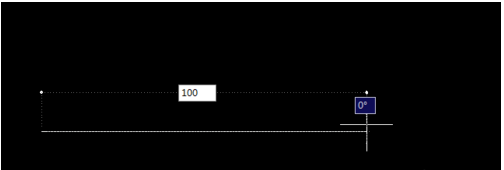
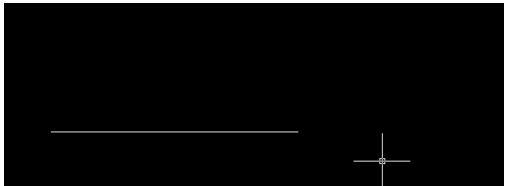
步驟三:射線:點擊菜單欄中的繪圖,射線或者輸入R,即可調用射線命令。在繪制射線時,只需要確定射線的起點與方向即可,它的一端是無限延長的。
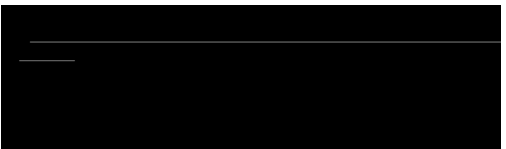
步驟四:構造線:點擊繪圖,構造線或者輸入構造線的快捷鍵T。構造線的繪制無需確定起點和終點,只需確定構造線經過的點,就可以畫出兩端無限延長的構造線。
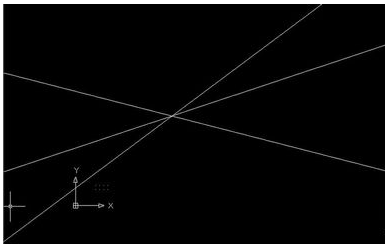
步驟五:正多邊形:點擊繪圖中的正多邊形或者輸入正多邊形的快捷鍵POL,然后提示輸入多邊形的邊數,根據需要輸入數字,如5,單擊回車鍵,確定多邊形的中心,在需要處單擊左鍵,然后根據需要選擇內接于園或者外切于圓,單擊回車鍵。
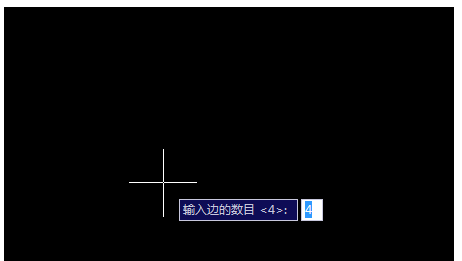
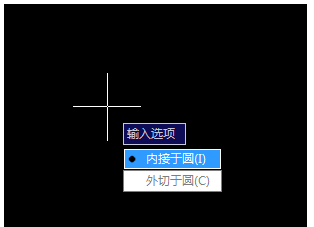
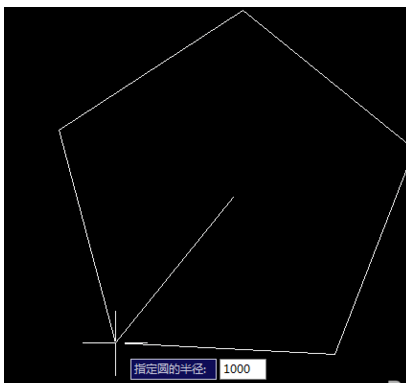
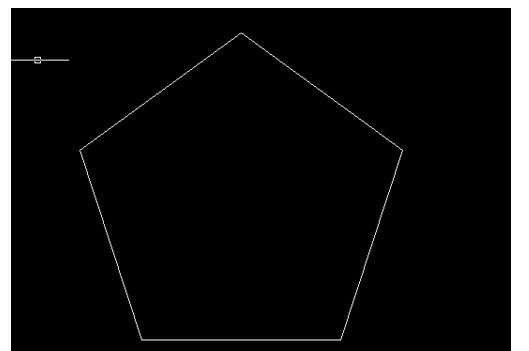
步驟六:矩形:單擊繪圖中的矩形或者輸入矩形的快捷鍵REC,然后根據提示單擊鼠標指定第一角點,接著可以輸入尺寸確定第二點,例如輸入100,單擊回車鍵,即可確定一個對角線為100的矩形。注意這里第二次輸入的數字的矩形對角線之間的距離。
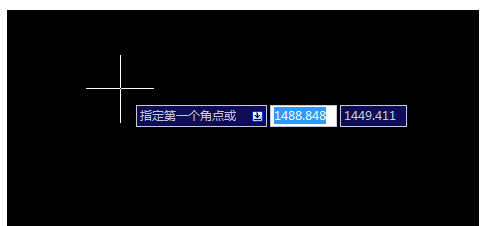
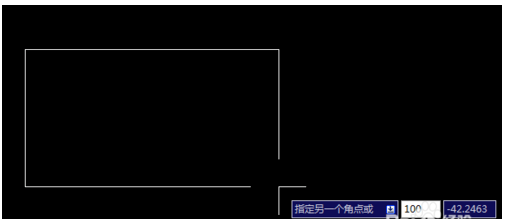
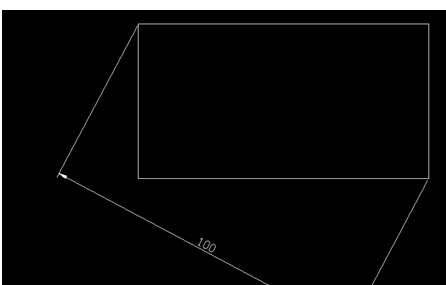
步驟七:圓:單擊繪圖中的圓或者直接輸入快捷鍵C,根據提示選擇圓的中心,輸入所需要圓的半徑值,單擊回車鍵,即可畫出所需要的圓。
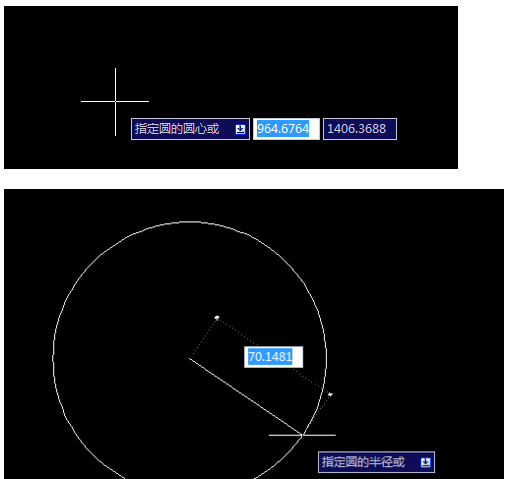
推薦閱讀:CAD用插入法插入光柵圖像
推薦閱讀:在CAD中定數等分不顯示等分的點
·中望CAx一體化技術研討會:助力四川工業,加速數字化轉型2024-09-20
·中望與江蘇省院達成戰略合作:以國產化方案助力建筑設計行業數字化升級2024-09-20
·中望在寧波舉辦CAx一體化技術研討會,助推浙江工業可持續創新2024-08-23
·聚焦區域發展獨特性,中望CAx一體化技術為貴州智能制造提供新動力2024-08-23
·ZWorld2024中望全球生態大會即將啟幕,誠邀您共襄盛舉2024-08-21
·定檔6.27!中望2024年度產品發布會將在廣州舉行,誠邀預約觀看直播2024-06-17
·中望軟件“出海”20年:代表中國工軟征戰世界2024-04-30
·2024中望教育渠道合作伙伴大會成功舉辦,開啟工軟人才培養新征程2024-03-29
·玩趣3D:如何應用中望3D,快速設計基站天線傳動螺桿?2022-02-10
·趣玩3D:使用中望3D設計車頂帳篷,為戶外休閑增添新裝備2021-11-25
·現代與歷史的碰撞:阿根廷學生應用中望3D,技術重現達·芬奇“飛碟”坦克原型2021-09-26
·我的珠寶人生:西班牙設計師用中望3D設計華美珠寶2021-09-26
·9個小妙招,切換至中望CAD竟可以如此順暢快速 2021-09-06
·原來插頭是這樣設計的,看完你學會了嗎?2021-09-06
·玩趣3D:如何巧用中望3D 2022新功能,設計專屬相機?2021-08-10
·如何使用中望3D 2022的CAM方案加工塑膠模具2021-06-24
·怎么在CAD中設置A3圖幅,留裝訂邊畫出圖框線?2022-03-07
·CAD中如何讓文字有上下標2017-07-24
·CAD中全局編輯屬性的含義與使用方法2019-08-28
·?如何用CAD畫圖測算三角形的邊長2018-08-16
·CAD建模鮮花2019-12-12
·在CAD里對坐標標注進行縱橫坐標轉換的方法2023-11-28
·你知道鼠標的滾輪在CAD軟件中起什么作用嗎?2020-05-20
·CAD畫實心點的方法2020-08-10














